
WordPress(ワードプレス)を初めて利用する方のために「WordPress使い方ガイド」をまとめました。
今日から始める初心者の方向けに、初歩的なことから分かりやすく解説しています。
WordPressはそんなに難しくありません。コツさえ分かれば簡単です。
ワードプレスの使い方で分からないことがあったら、この使い方ガイドを参考にして下さい。
WordPressを利用して、あなたもブログを始めてみましょう。
メニュー
WordPressを始める
WordPressでブログを始める際に必要になる情報を解説しています。
「簡単インストール」の機能を活用すれば、初心者でも簡単にWordPressをインストールできます。
初めての方へ
| 入門 |
|
|---|---|
| 導入 |
|
| 初期設定 |
WordPressの標準機能
WordPressの標準機能の役割・使い方について解説しています。
WordPressはテーマを入れ替えることで、外観(デザイン)と付随する機能を変更できます。
そして、プラグインを利用することで、機能を拡張できます。
標準機能の使い方
| テーマ |
WordPressテーマは、デザインと機能を管理するテンプレートを集めたものです。 ちなみに、WPテーマのデザイン・機能・設定方法は、WPテーマごとに異なります。
|
|---|---|
| プラグイン |
WordPressのプラグインは、機能を拡張する役割があります。 |
| ユーザー管理 |
WordPressの管理者ユーザーの登録情報の変更ができる機能です。 |
| その他機能 |
ブログの記事を書く
WordPressを利用してブログの記事を書く方法について解説しています。
記事編集エディタの使い方
ブログの記事を編集する際に利用するエディタの使い方について解説しています。
それに加えて、画像ファイルを管理するメディアライブラリについても解説しています。
| 入門 | |
|---|---|
| 記事編集 |
新・旧のエディタ
WordPressには「ブロックエディタ」と「クラシックエディタ」の2種類のエディタが存在します。
それぞれ機能や操作方法が異なるので、特徴を理解した上で利用する必要があります。
| ブロックエディタ (新エディタ) |
|
|---|---|
| クラシックエディタ (旧エディタ) |
|
テーマで外観を変更する
WordPressテーマを利用することで、外観・機能を入れ替えることができます。
WPテーマは数多くの種類が存在します。自分の利用目的に合うWPテーマを探してみましょう。
テーマを探す
| 比較 | |
|---|---|
| 特集 |
プラグインで機能を増やす
WordPressプラグインを利用することで、様々な機能を拡張することができます。
初期状態のWordPressは、限られた機能しかありません。
プラグインを活用してWordPressの機能を増やしましょう。
目的別に探す
| 特集 | |
|---|---|
| 万が一に備える | |
| 記事編集 | |
| 必要に応じて導入 | |
| 高度な機能 |
外部システム連携
WordPressを外部システムと連携させる方法を解説しています。
外部システムと上手く連携させて、ブログを効率的に運用しましょう。
| Googleツール | |
|---|---|
| セキュリティ強化 |
初めての方へ
初めての方は、WordPressについて知ることから始めましょう。
WordPressとは?
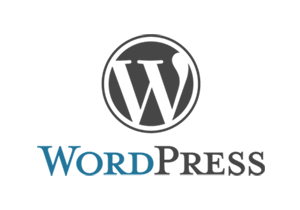
WordPress(ワードプレス)は、オープンソースで開発されたCMS(コンテンツ・マネージメント・システム)です。
初心者でもわかる言葉で説明すると、ブログの作成管理システムです。
記事を時系列順に並べて表示するブログ形式だけでなく、
HTMLで作成したWebサイトを管理することもできます。
もっと専門的な説明をすると、WordPressはPHPというプログラミング言語で開発されており、
MySQLという規格のデータベースと連動して動作することで、動的にブログを表示しています。
WordPressはオープンソースで開発されており、誰でも無料で利用できます。
ただし、設置するサーバー・デザインテンプレート・拡張プラグインは、有料で提供される場合が多いです。
WordPressを利用することにより、思い通りにカスタマイズしたブログを作り上げることができます。
ちなみに、今見ているこのブログは、WordPressを利用してブログを運営しています。
選ばれる理由
- オープンソースで開発されており、基本機能は誰でも無料で利用できる。
(設置するサーバーの利用料金はかかります) - WordPressは拡張性に優れている。
機能を増やすプラグインが豊富にあり、上手く活用すれば、様々な用途に活用できる。 - WordPressテーマ(テンプレート)が豊富にある。
多数のWPテーマの中から自分の利用目的に合うテーマを選べる。 - 世界中に利用者が多い。参考になる書籍・ブログが多い。
ブログの運営面
- ブログを効率的に運営できる。
- ブログの収益化がやりやすい。
- 制限が少ない。機能制限・従量課金などが一切無い。
- レンタルサーバーに専用機能が用意されている。
(簡単インストール・セキュリティ強化・ページ表示の高速化)
WordPressの用語集
WordPressに関連する専門用語の解説をまとめました。
WordPressを運用するのであれば、下記の用語は知っておきましょう。
全般
| WordPress |
ワードプレス(WordPress)は、オープンソースで開発されたブログの作成管理システムです。 記事を時系列順に表示するブログの作成管理ができます。 近年では、WordPressは世界で最も利用者の多いCMS(コンテンツ・マネージメント・システム)です。 |
|---|---|
| テーマ |
WordPressのテーマ(Theme)は、外観を管理するテンプレートを集めたものです。 テーマを入れ替えると、WordPressのデザイン(外観)を入れ替えることができます。 それに加え、テーマが定義した機能も一緒に入れ替わります。 無料で提供されるテーマもあれば、有料販売されている高機能なテーマもあります。 |
| プラグイン |
WordPressのプラグイン(Plugin)は、機能を拡張する役割があります。 初期状態ではシンプルな機能しか用意されていませんが、プラグインを利用することで、WordPressに様々な機能を拡張できます。 無料で提供されるプラグインもあれば、高度な機能が有料版として販売されているプラグインもあります。 |
| レンタルサーバー (ホスティング) |
レンタルサーバーは、インターネット上のサーバー資源を貸し出すサービスのことです。 サーバーの利用者は、不動産の賃貸物件のように、サーバー上の空間・資源を月単位で借りて利用します。そのサーバー上の空間にWordPressなどのWebアプリケーションを設置して運用します。 ちなみに、レンタルサーバーという言葉は「和製英語」です。 日本ではレンタルサーバーという言葉が使われることが多いです。 レンタルサーバーと「ホスティングサーバー」は同じ意味です。 |
新機能
| ブロックエディタ (新エディタ) |
ブロックエディタは、WordPress 5.0 から導入されたノーコードで記事編集ができる新エディタです。 ノーコード(NO Code)とは、プログラミング言語のコード(HTMLなど)を記述しないことです。記事編集の際にHTMLコードの記述が不要になります。 ブロックを利用して記事を柔軟に編集できるのが特徴です。 注意点としては、実装されている機能がWPテーマごとに異なります。 そして、ブロックエディタに非対応の場合もあります。 |
|---|---|
| クラシックエディタ (旧エディタ) |
クラシックエディタは、WordPress 4.9 以前に利用されていた旧エディタです。 従来の操作方法で記事を編集でききます。 記事編集の際に視覚的に編集でき、HTMLコードの記述を併用することもできます。 WPテーマが新しいブロックエディタ機能に対応していない場合は「Classic Editor」のプラグインを利用して、従来のエディタに戻すことができます。 |
| フルサイト編集 (FSE) |
WordPressのフルサイト編集(Full Site Editing)は、WordPressを利用して構築したWebサイトの全体をブロックを利用して編集できるようにする機能のことです。 ちなみに、2023年の段階では、フルサイト編集の機能は、開発途中の段階であり、公式のデフォルトテーマ以外で実装されているWPテーマが少ないようです。 現状では無理にこの機能を利用する必要はありません。 |
| ブロックテーマ |
WordPressのブロックテーマ(Block Theme)は、フルサイト編集(FSE)に対応したWPテーマのことです。 ブロックで構成されたテンプレートを使用して構築されたWPテーマです。 従来のWPテーマと仕様が異なるため、まだ対応しているWPテーマが少ないです。 今後、フルサイト編集(FSE)に対応したブロックテーマが増えてくると思われます。 |
| クラシックテーマ | WordPressのクラシックテーマ(Classic Theme)は、フルサイト編集(FSE)に非対応のWPテーマのことです。 |
外観
| カスタマイザー |
WordPressのカスタマイザー機能は、プレビューを見ながら、ブログの外観・設定を編集できる機能です。 プレビューを見ながら、設定を反映させながら編集できるのが特徴です。 設定を保存した段階で、変更内容が公開されます。 |
|---|---|
| ウィジェット |
WordPressのウィジェット機能は、ウィジェット領域に表示する内容を指定する機能です。 WordPress 5.8 からウィジェットの機能が拡張されました。 ブロックを利用してウィジェットを編集できます。 機能を利用するには、WPテーマがブロック機能に対応している必要があります。 |
| クラシック ウィジェット |
クラシックウィジェット機能は、WordPress 5.8 以前の従来のウィジェット機能です。 ウィジェットに表示させたい項目をドラッグ&ドロップ操作で指定できます。 WPテーマが新しいウィジェット機能に対応していない場合は「Classic Widgets」のプラグインを利用して、従来のウィジェット機能に戻すことができます。 |
| メニュー |
WordPressのメニュー機能は、ブログのグローバルメニューまたはサブメニューを編集できる機能です。 ブログの上部に配置するメニューのリンク・文言を管理できます。 |
| サイドバー |
ブログの右側(または左側)に配置する表示エリアのことです。 例えば、ブログのサイドバーにカテゴリー・タグなどのサブコンテンツを配置して運用する場合が多いです。 |
| ヘッダー |
ヘッダー(Header)は、ブログの上部の表示エリアのことです。 例えば、ブログのヘッダーにロゴやグローバルメニューなどを配置して運用する場合が多いです。 |
| フッター |
フッター(Footer)は、ブログの下部の表示エリアのことです。 例えば、ブログのフッターにサブメニューなどを配置して運用する場合が多いです。 |
記事
| 投稿 |
WordPressの投稿(POST)の機能は、記事を書いて公開する機能です。 一般的なブログのように、公開した記事が時系列順に並べて表示されるのが特徴です。 記事が時系列順に表示されるので、トレンド情報・時事ニュースなどの最新の情報を配信するのに向いています。 |
|---|---|
| 固定ページ |
WordPressの固定ページ(PAGE)は、投稿の記事とは別に、独立したページを作成できる機能です。 時間の概念とは関係のない独立したページを作成できます。 記事が時系列順に並べて表示されないので、HTMLサイトと同じような感じになります。 固定ページを利用すると、ページの階層を指定したり、ページごとに任意のテンプレートを指定できます。 |
| メディアライブラリ |
WordPressのメディアライブラリは、画像ファイルなどのアップロードファイルを管理する機能です。 画像だけでなく、動画・PDFなどの他のファイル形式にも対応しています。 記事編集の際に画像をアップロードすると、メディアライブラリに画像ファイルが登録され、後から画像ファイルを編集できます。 |
| カテゴリー |
記事のカテゴリーは、記事の分類を指定できます。 記事をカテゴリーで整理することで、読者がカテゴリーから記事を探しやすくなります。 |
| タグ |
記事のタグは、記事に関連するキーワード(小分類)を指定できます。 読者がキーワードから記事を探しやすくなります。 |
| タイトル |
記事のタイトルは、記事の表題(題名)のことです。 タイトルは記事の内容を短く要約する役割があり、非常に重要な要素です。 タイトルは検索エンジンなどの外部サービスからも取得される情報なので、記事の内容を連想できるわかりやすいタイトルにする必要があります。 第三者から見て、短く、わかりやすくい文章で記事のタイトルをまとめましょう。 |
| 抜粋 |
WordPressの抜粋は、記事の内容を短く要約する文章を設定する機能のことです。 WordPressの標準機能では、記事の先頭の文字が自動的に取得されて表示されますが、意図しない文字が表示される場合は「抜粋」に手動で文言を入力できます。 |
| アイキャッチ画像 |
WordPressのアイキャッチ画像は、記事の先頭に表示する画像のことです。 アイキャッチ画像は、記事の先頭に表示されるので、読者が一番最初に見る画像です。 記事の内容を視覚的に表現する画像で、記事の内容を視覚的にわかりやすくします。 |
| スラッグ |
WordPressのスラッグ(Slag)は、記事のURL(パーマリンク)の末尾に使用される文字列のことです。 登録した文字列は、記事のURL(パーマリンク)の末尾で使用されます。 |
| トラックバック |
WordPressのトラックバック(ピンバック)機能は、外部のブログなどと連携するための機能です。 ちなみに、近年はトラックバック(ピンバック)機能は、スパム目的で悪用されることが多いので、機能を無効化して運用している場合が多いようです。 |
| カスタムフィールド |
WordPressのカスタムフィールド(Custom Fields)機能は、投稿や固定ページに独自の項目を追加できる機能です。 カスタムフィールドはWPテーマの開発者向けに用意されている機能です。 一般のブログ運営者が利用する機能ではありません。 |
| ディスカッション |
WordPressのディスカッション機能は、記事のコメントやトラックバック(ピンバック)に関する設定です。 必要に応じて設定を調整します。 |
その他機能
| コメント |
WordPressのコメント機能は、記事にコメントを書き残せる機能です。 ブログの記事を読んだ読者が感想などをコメントで書き残せるようにした機能です。 |
|---|---|
| ユーザー |
WordPressのユーザー機能は、ブログ管理者の権限を管理する機能です。 ユーザーごとに与えられた権限の範囲でWordPressの機能を利用できます。 |
| サイトヘルス |
WordPressのサイトヘルス機能は、WordPressの健康状態を確認するための機能です。 WordPressの設定および注意が必要な場合がある項目に関する情報を表示します。 |
アップデート
| 更新 |
WordPressの本体・テーマ・プラグイン・翻訳ファイルに更新ファイルが提供された場合、更新が必要な対象を確認した上で、最新版の更新を適用できる機能です。 ちなみに、WordPressを利用する際は、最新バージョンに更新して運用することが推奨されています。 |
|---|---|
| 自動更新 |
自動でWordPressの本体・テーマ・プラグイン・翻訳ファイルを最新版に更新する機能のことです。 自動更新機能を有効化すると、以降は自動的に更新が適用されます。 この自動更新機能は便利な機能ですが、利用しているテーマ・プラグインによっては、最新の機能に対応できずエラーや表示の乱れが発生する場合があります。 |
レンタルサーバーの機能を活用する
WordPressを利用してブログを運営するには、レンタルサーバーが必ず必要になります。
レンタルサーバーには、ブログ運営に役立つ機能が用意されています。
日本のレンタルサーバが提供する便利な機能を活用しましょう。
そうすることで、ブログで利用するプラグインの数を減らすことができます。
もし、WordPress運用に最適なレンタルサーバーをお探しであれば、下記の記事をご活用下さい。
エックスサーバー
参考情報になりますが、エックスサーバーの場合、下記のような便利な機能が用意されています。
もちろん、他のレンタルサーバーを利用しても問題ありません。
日本のレンタルサーバーであれば、同じような機能が用意されている場合が多いです。
ブログ運営に役立つ機能
| インストール |
|
|---|---|
| 高速化・安定化 |
|
| バックアップ |
|
| 編集機能 |
|
| セキュリティ強化 |
|
レンタルサーバー比較
WordPressが高速動作するレンタルサーバー(ホスティング)を紹介します。個人ブログ・アフィリエイト・ビジネスなど、様々な用途で活用できます。 この記事で紹介するレンタルサーバーは、WordPressでブログを快適に …
最後に
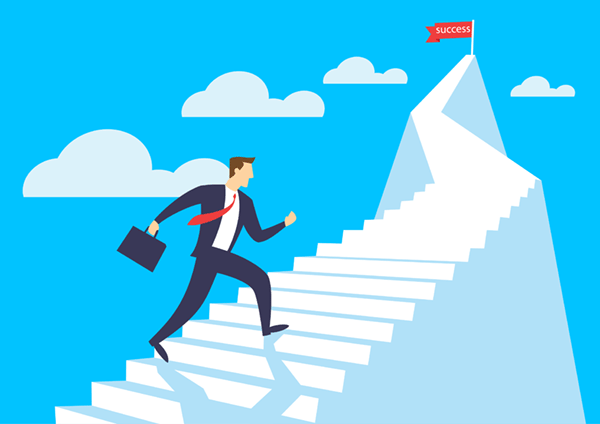
WordPressは慣れるまでに少し時間がかかります。
慣れるのに最短の道は「実践」です。
実際に自分でブログを作ってみたり、運営することで、ノウハウが溜まっていきます。
焦らず、じっくり、ブログ運営に取り組みましょう。


